Googleアドセンスの広告はコードを記事に貼り付けたら表示をさせることができますが
毎回コードをコピーして貼り付けるは結構手間がかかり面倒です。
そこでアドセンス広告を自動またはクリック一つで
簡単に設置できる『WP QUADS』というプラグインがおすすめです。
実際に私の元にアドセンス広告の貼り付けでこんな質問が・・・
↓↓↓
記事ごとにアドセンス広告を貼るような設定ってどうしたらいいのでしょうか?
色々調べてはいるものの、ウィジェットにコードを貼り付ける以外にも
『記事ごと』に貼り付けることってできるのかなって疑問なんですよねぇ…
というご質問をいただきました。
結論を先に言うと、アドセンス広告を記事毎に入れることは可能ですし
その際にもWP QUADSが大活躍します。
アドセンスをやるならWP QUADSを入れておくと便利ですので
WP QUADSの設定と使い方を図解でわかりやすくお話していきます。
目次
WP QUADSを設定してアドセンス広告を自動で挿入できるようにしよう
まずは、お使いのワードプレスにWP QUADSをインストールします。
左側のメニューから【プラグイン】⇒【新規追加】を選択し【WP QUADS】を検索します。
見つけたら、【今すぐインストール】⇒【有効化】します。
インストールが完了したら、左側のメニューに
【WP QUADS】という項目が出ているのでクリックします。
アドセンス広告のコードを設定する
ここからアドセンス広告のコードを設定します。
設定の前に、Googleアドセンスでアドセンス広告のコードをコピーしておきましょう。
アドセンス広告のコードの取得方法は下記の記事をご覧下さい。
↓↓↓
参考記事:Googleアドセンスにサイトを設定して広告ユニットを作成する方法
すると、下記のような画面になるので
①【AD CODE】というタブをクリックします。
②Ad1という項目をクリックします。
Ad1、Ad2・・・とあるところが
アドセンスのコードを貼り付ける箇所になっていてAd1~Ad10まであります。
Ad1をクリックすると、コードを貼り付ける場所が出てきます。最初に
- Adsense
- Plain text/HTML/JS
の2つの項目がありますが、Plain text/HTML/JSを選択します。
理由は、アドセンス広告の上に『スポンサーリンク』という表記もHTMLタグを使って一緒に表示させるためです。
『スポンサーリンク』の表記もセットにしておくとアドセンス広告を貼り付ける際に楽になります。
ちなみに『スポンサーリンク』の表記には下記のHTMLタグを使っています。
↑このタグをアドセンス広告のコードの上に貼り付けてます。
Layoutはアドセンス広告の表示場所を選択できますがここは真ん中に表示されているものを選びます。
アドセンス広告のコードを貼り付けた様子はこんな感じです↓
スポンサーリンクの表記を一番上にします。
コードを貼り付けたら【変更を保存】をクリックします。
アドセンス広告は1記事に3箇所設置することができる
基本的にアドセンス広告は1記事に
記事上と記事の真ん中と記事下の3箇所に設置します。
なので、あと2つ追加することができるので同じようにやっていきましょう。
追加していく際には、
- Ad1・・・最初の見出しの上に設置する広告
- Ad2・・・記事の中間部分に設置する広告
- Ad3・・・記事下に設置する広告
のように割り当てて追加するとわかりやすいですよ。
アドセンス広告を記事の一番下に自動で表示させる
WP QUADSはアドセンス広告を自動で表示させることができるのですが
自動表示させるなら記事下のみにしたほうがいいです。
記事上と記事の中間にも自動表示にすることができるのですが
中途半端なところに表示されたり微妙なので
記事上と記事の真ん中は後でお話するショートコードを使って設定します。
まず、【GENERAL&POSITION】のタブに切り替えます。
記事下に自動で表示させるには語尾が
【End of Post】と表示されている箇所にチェックを入れます。
【Random Ads】の▼をクリックするとad1~ad10まで項目が出てくるので
記事下に表示させるならAd3を選択します。
つまりこういうことですね↓
このように設定をしておきましょう。
Visibilityは広告を表示させるページを設定します。
ここはそのままでOKです。
最後に【変更を保存】をクリックします。
ここまでできたら、実際のブログを見てみてください。
記事の一番下にアドセンス広告が表示されていたらOKです。
これで記事を更新する事に、記事下には自動的に
アドセンス広告が毎回表示されるようになりました^^
General & Positionの各項目の意味
一応、General & Positionの項目の意味を下記に示しておきますね。
アドセンス広告の表示数は2017年頃から制限はなくなったようですが、
一番見やすいのは3つですので広告数は3つのほうがいいと思います。
広告の自動設定はいろいろできるので試してみてもいいでしょう。
WP QUADSで記事上と記事中にアドセンス広告を表示させる方法
続いて、記事上と記事中にアドセンス広告を表示させる方法をお話します。
記事の作成画面で【テキスト】タブに切り替えてください。
Ads1、Ads2というショートコードが追加されています。
記事上と記事中にアドセンス広告を入れる場合は
このショートコードをクリックして入れます。
ショートコードで入れる時は、アドセンス広告を表示させたい箇所に
カーソルを合わせた状態でAds1またはAds2をクリックします。
するとタグが挿入されます。
できたら記事を保存して見てみましょう。
下記のように記事の中に表示されています。
ショートコードをクリックするやり方は
自分が表示させたい場所にアドセンス広告を入れることができます。
記事下のように自動表示するやり方だと表示させる箇所を選べません。
特に記事中の場合は変なところに表示されるので「ここじゃない」という時に
変更したいのであればショートコードを使ったやり方をおすすめします。
アドセンス広告を表示させるならAdsense ManegerよりWP QUADSを!
余談になりますが、アドセンス広告を
表示させるプラグインは「Adsense Maneger」というものもあります。
某有名アドセンス教材でもAdsense Manegerを使ったやり方を謳っていますし
こちらのほうが昔からあって有名かもしれません。
しかし、今後アドセンスをやっていくならAdsense Manegerはおすすめしません。
理由はプラグインの最終更新が5年前で止まっているからです。
ワードプレスはよく最新版に更新され、それに対応できるように
プラグインもアップデートされていくのですが、
Adsense Manegerはそれがなく中には使用ができないなんていう人もいるようです。
私は去年からアドセンスを始めたのですが、その時は
Adsense Manegerを使っていて最近まで問題なく使えてました( ̄▽ ̄;)
しかし、今後もしかしたら使えなくなるかもしれませんし
セキュリティ面でも5年間も更新がないものだと不安なのでWP QUADSに変えました。
WP QUADSはAdsense Manegerとほとんど同じ機能を持っているので
Adsense Managerの代替プラグインとして乗り換える人も増えています。
これからアドセンスをやる人は最初からWP QUADSを使うようにしましょう。
WP QUADSの唯一不満なところ
これは私個人の感想なんですが、WP QUADSでたった一つだけ不満なことがあるんです。
それはショートコードで使う場合に
いちいちテキストに切り替えるのが面倒だなと感じています。
Adsense Managerの時はビジュアルモードのままで使えていたので
余計に面倒に思えてしまって(;´∀`)
テキストだと字も小さくタグもあってごちゃごちゃしていて見にくいんですよねぇ~。
この点だけどうにかならないかなって思っています(笑)
とはいえ、WP QUADSを入れておけば簡単にアドセンス広告を
入れることができるのでアドセンスをやるなら入れておくほうがいいですよ^^

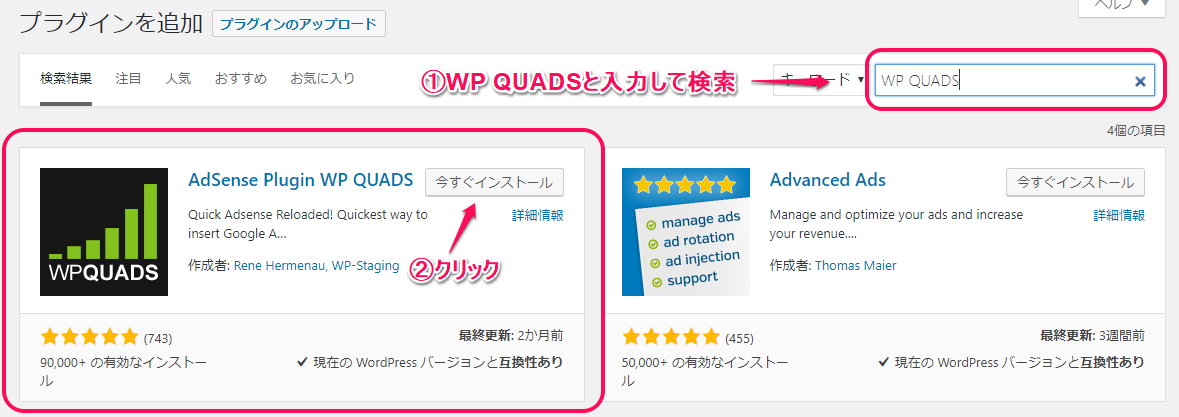

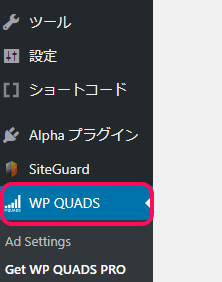
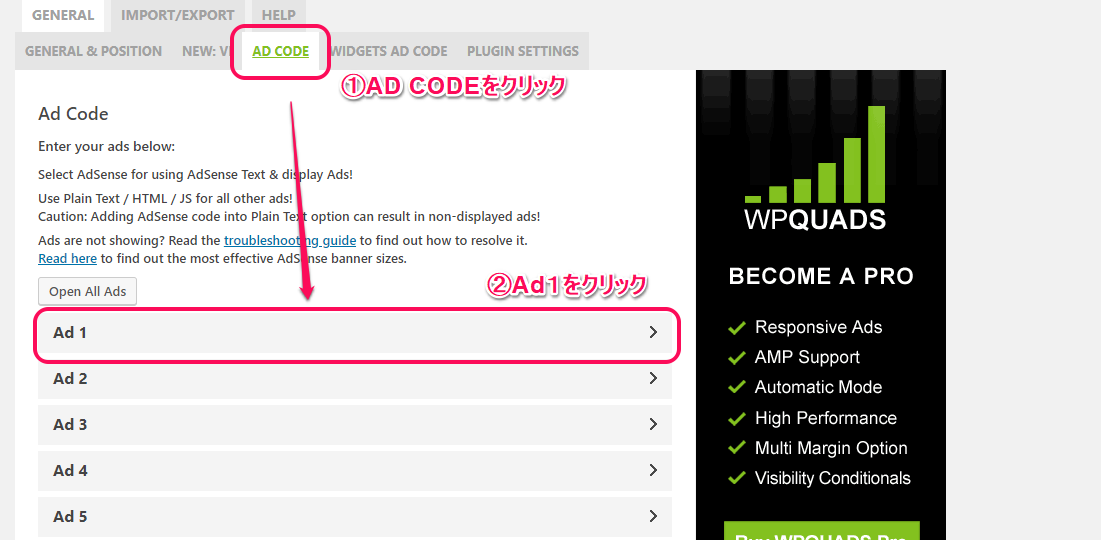
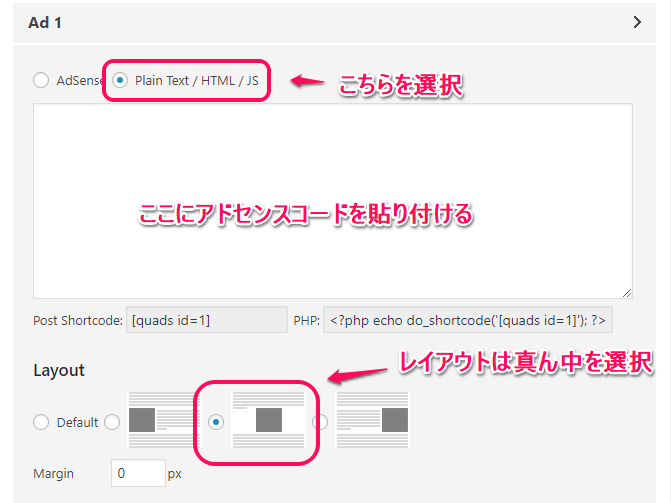
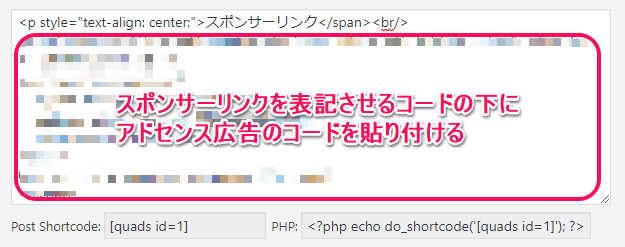
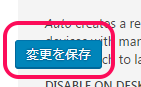
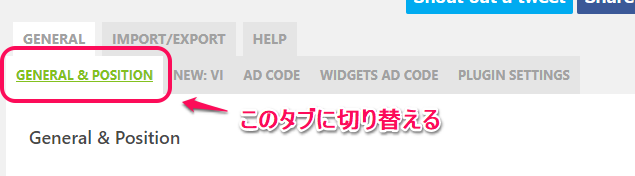
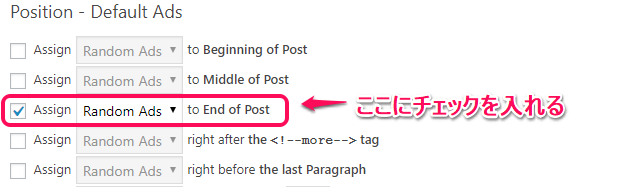
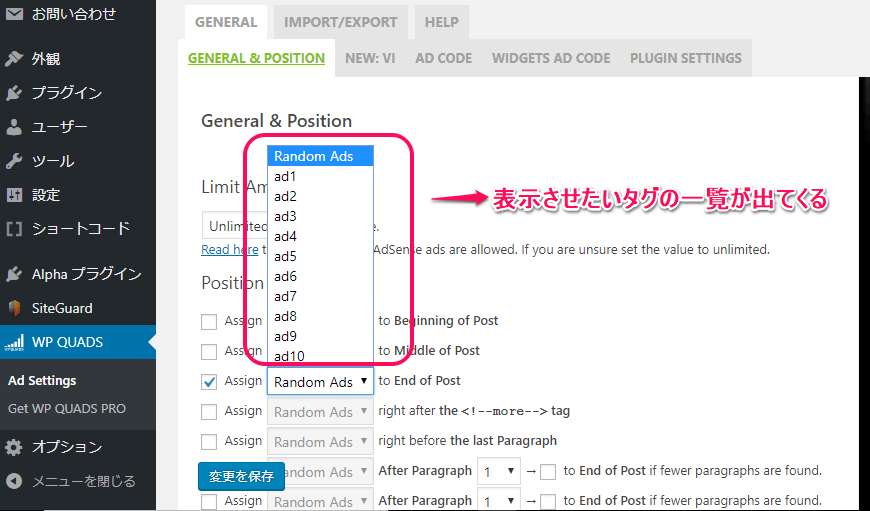
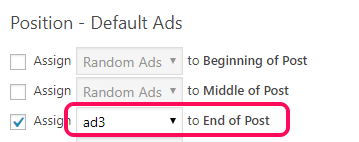
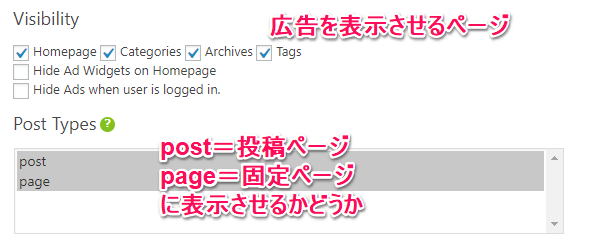
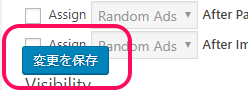

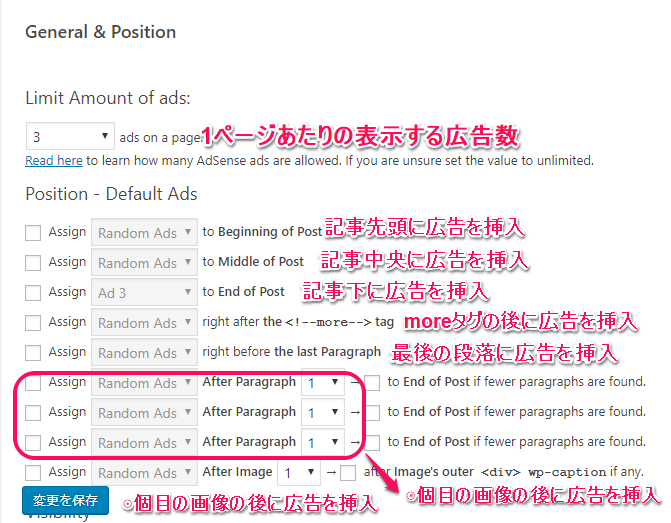
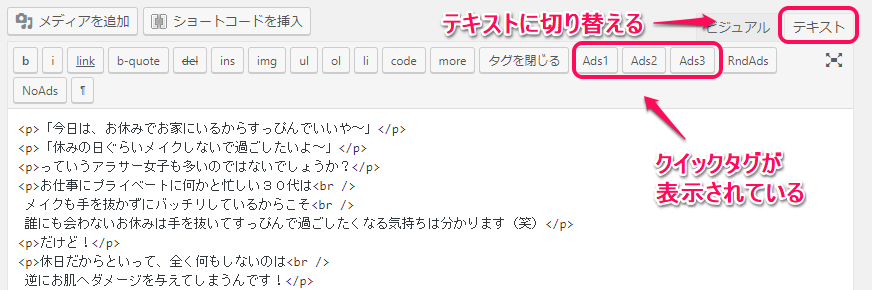
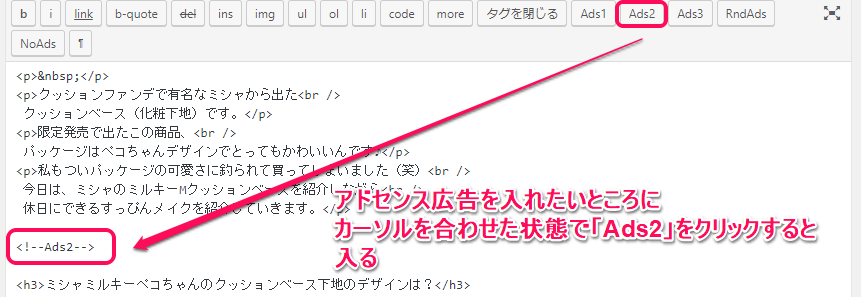
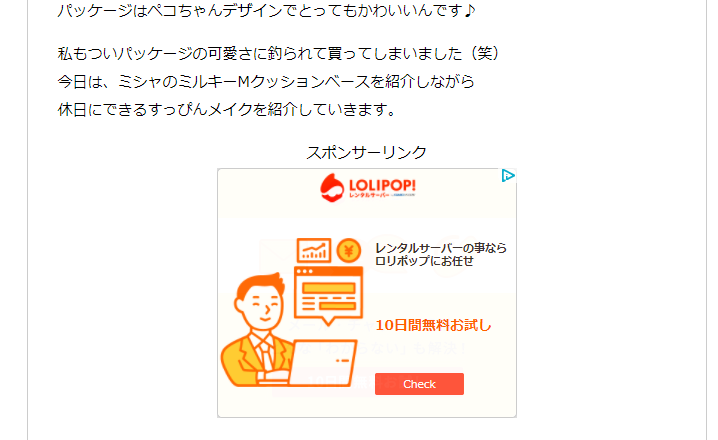
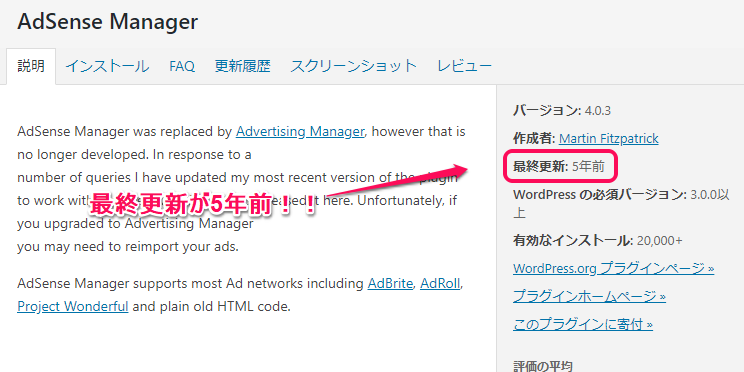






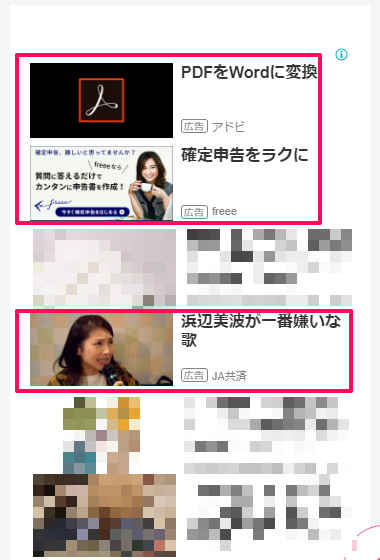

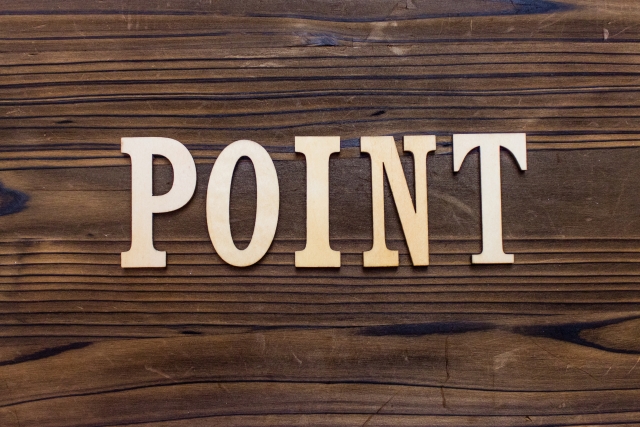
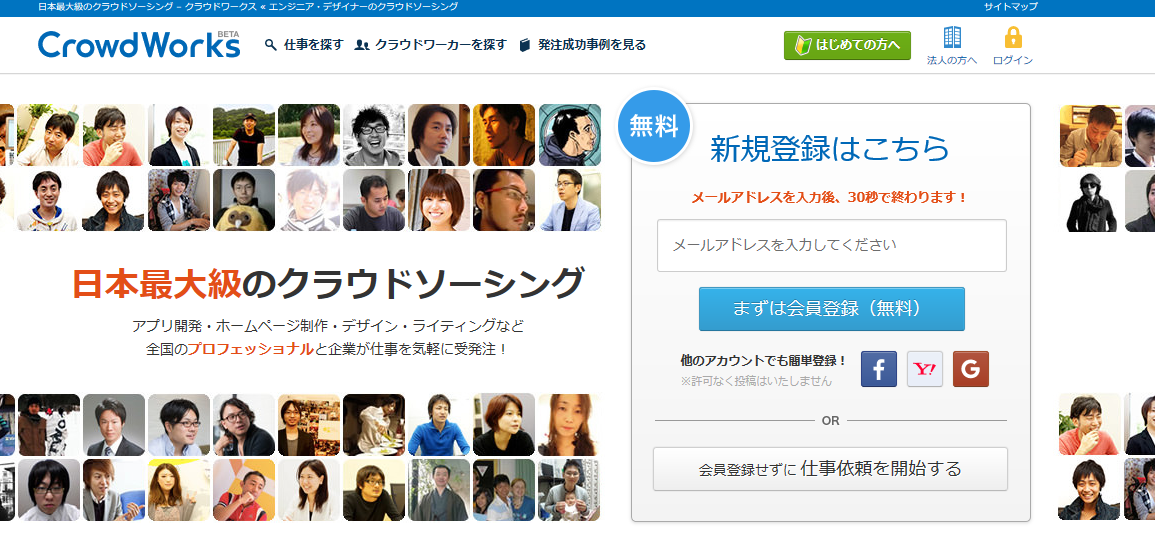
こんにちは。
アドセンス広告の自動挿入について、
知らないことばかりでしたので
図解でとても解りやすかったです!
有難うございました。
はじめまして、さくらと申します
アドセンスをしたいなーと思って
いろいろさがしてたらこちらを見つけました。
いろんなテクニックがあるんですね
これからも読ませていただきます
よろしくお願いいたします
こんにちは^^
アドセンスやるには便利な機能ですね。
検討してみます。
ありがとうございます。